Việc thêm chữ viết tay hay các nét vẽ nghệ thuật vào video của bạn ngay lập tức tạo nên sự cá nhân hóa và tính chân thực. Với Final Cut Pro trên iPad, tính năng này trở nên dễ dàng hơn bao giờ hết, giúp bạn biến những ý tưởng sáng tạo thành hiện thực trên màn hình.
Live Drawing Trên Final Cut Pro Cho iPad Là Gì?
Tính năng Live Drawing được Apple giới thiệu cùng với ứng dụng Final Cut Pro dành cho iPad vào năm 2023. Đây là một công cụ mạnh mẽ cho phép người dùng sử dụng Apple Pencil để vẽ trực tiếp lên các đoạn video đã nhập vào ứng dụng chỉnh sửa. Những nét vẽ này sẽ xuất hiện trên thước phim như thể chúng được vẽ theo thời gian thực, tạo ra một hiệu ứng trực quan độc đáo và ấn tượng. Nếu được sử dụng một cách khéo léo, Live Drawing có thể làm cho video của bạn trở nên hấp dẫn và lôi cuốn hơn, thậm chí mang lại cảm giác nhập vai cho người xem.
Yêu Cầu Hệ Thống Để Sử Dụng Live Drawing
Để bắt đầu trải nghiệm tính năng Live Drawing, bạn cần có một chiếc iPad được trang bị chip M-series hoặc iPad mini thế hệ thứ 7 trở lên. Ngoài ra, bạn cũng cần đăng ký gói thuê bao ứng dụng Final Cut Pro. Chi phí đăng ký là 5 USD mỗi tháng hoặc 49 USD cho gói một năm, và Apple cung cấp một tháng dùng thử miễn phí để bạn có thể khám phá liệu ứng dụng này có phù hợp với nhu cầu sáng tạo của mình hay không.
Hướng Dẫn Chi Tiết Cách Sử Dụng Live Drawing
Khi đã chuẩn bị đầy đủ các yêu cầu cần thiết, hãy mở ứng dụng Final Cut Pro, tạo một dự án mới và tìm biểu tượng cây bút chì nằm gần cạnh trên cùng của màn hình. Mặc dù bạn không nhất thiết phải có footage trên timeline để bắt đầu vẽ, nhưng việc có sẵn các clip sẽ giúp bạn hình dung được bản vẽ của mình sẽ xuất hiện như thế nào khi được dùng làm lớp phủ.
 Giao diện Final Cut Pro iPad hiển thị thanh timeline và biểu tượng bút chì để truy cập Live Drawing
Giao diện Final Cut Pro iPad hiển thị thanh timeline và biểu tượng bút chì để truy cập Live Drawing
Trong menu Live Drawing, bạn có thể lựa chọn từ bảy công cụ vẽ khác nhau: bút mực (pen), bút dạ quang (highlighter), bút chì (pencil), monoline, bút máy (fountain pen), màu nước (watercolor) hoặc bút sáp (crayon). Hãy chọn công cụ phù hợp với ý tưởng của bạn và bắt đầu sáng tạo.
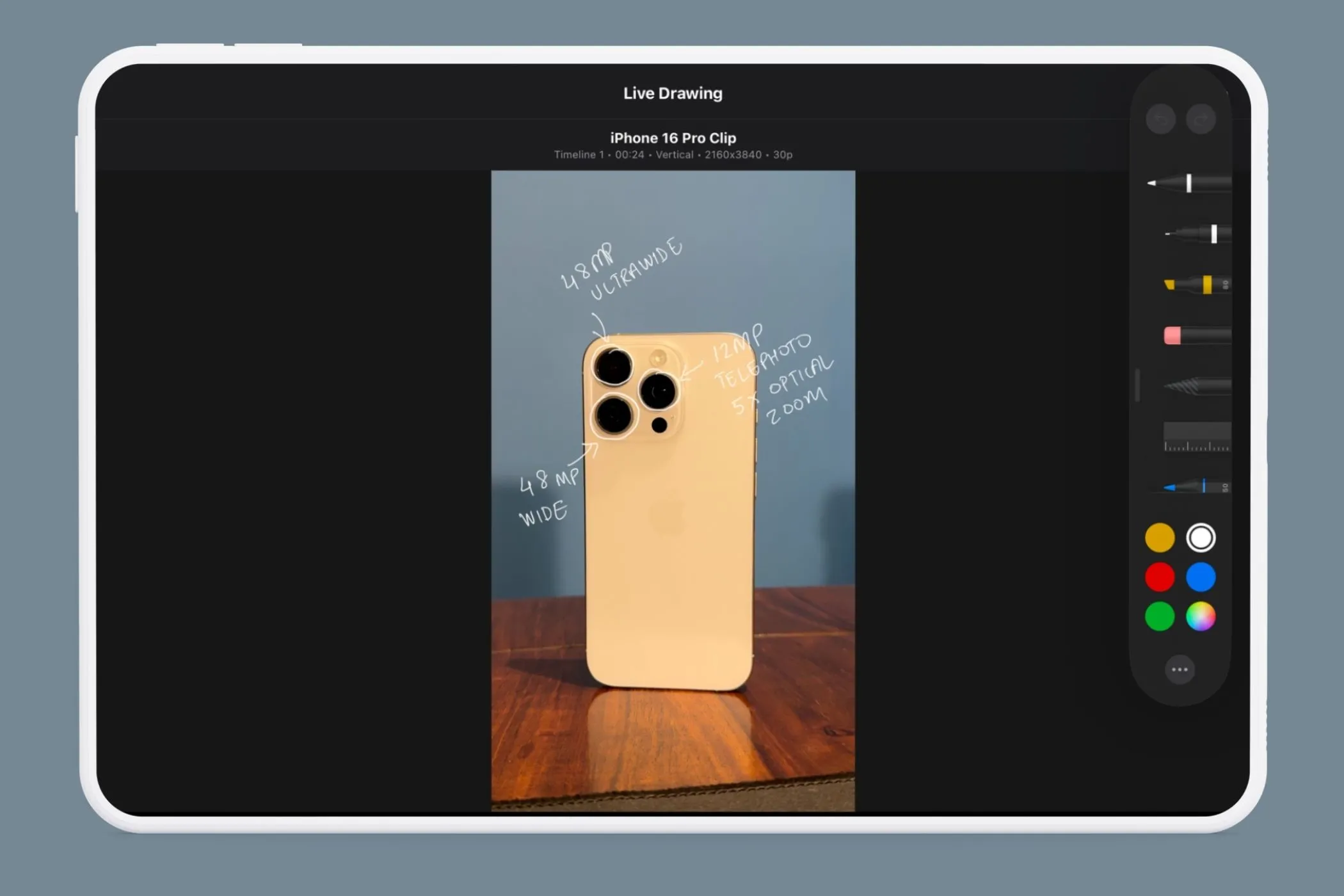 Các công cụ vẽ đa dạng trong menu Live Drawing của Final Cut Pro iPad, từ bút chì đến màu nước
Các công cụ vẽ đa dạng trong menu Live Drawing của Final Cut Pro iPad, từ bút chì đến màu nước
Sau khi hoàn tất việc ghi lại một bản vẽ Live Drawing, bạn có thể tùy chỉnh các thuộc tính của nó thông qua menu Inspect. Các tùy chọn bao gồm Độ mờ (Opacity), Chế độ hòa trộn (Blend Mode) và Thời gian hiển thị (Draw On). Độ mờ và Chế độ hòa trộn giúp bản vẽ của bạn hòa quyện một cách tự nhiên với footage nền, trong khi tùy chọn Thời gian hiển thị cho phép bạn điều chỉnh cách bản vẽ xuất hiện hoặc biến mất trên màn hình.
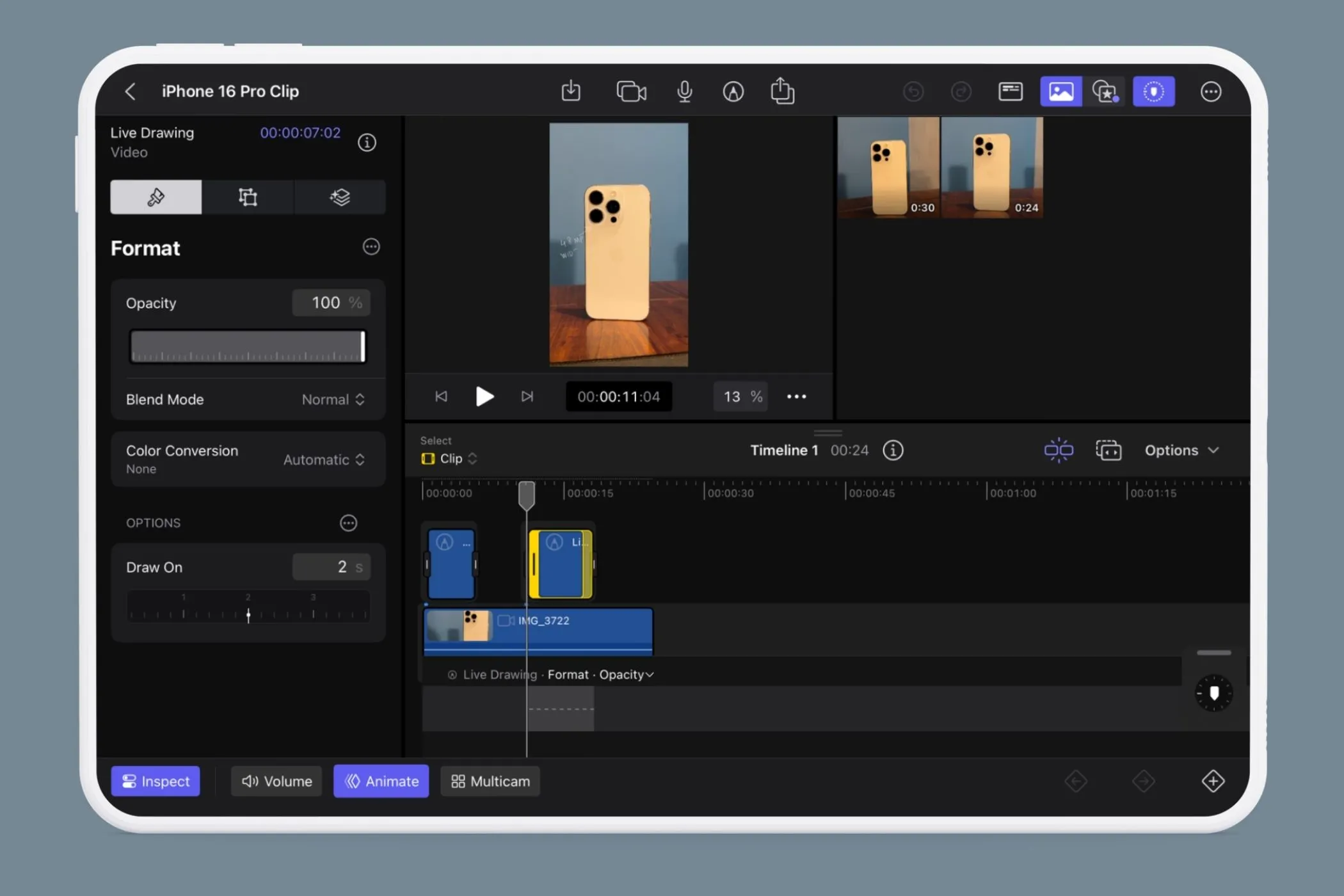 Tùy chọn Opacity, Blend Mode và Draw On trong menu Inspect của Live Drawing Final Cut Pro iPad giúp tùy chỉnh hiệu ứng bản vẽ
Tùy chọn Opacity, Blend Mode và Draw On trong menu Inspect của Live Drawing Final Cut Pro iPad giúp tùy chỉnh hiệu ứng bản vẽ
Tính năng Live Drawing đã thực sự biến quá trình chỉnh sửa video trở nên sáng tạo và thú vị hơn rất nhiều. Đây là một minh chứng rõ ràng cho việc Apple Pencil không chỉ dùng để ghi chú mà còn có thể khai thác tối đa tiềm năng của iPad trong việc tạo ra những tác phẩm video độc đáo.
Live Drawing trong Final Cut Pro iPad mở ra một chân trời mới cho những người làm nội dung, mang lại khả năng biến hóa video theo phong cách riêng của từng cá nhân. Hãy thử nghiệm tính năng này để nâng tầm các dự án video của bạn ngay hôm nay! Bạn có kinh nghiệm nào khác khi dùng Live Drawing không? Hãy chia sẻ ý kiến của bạn ở phần bình luận bên dưới nhé.